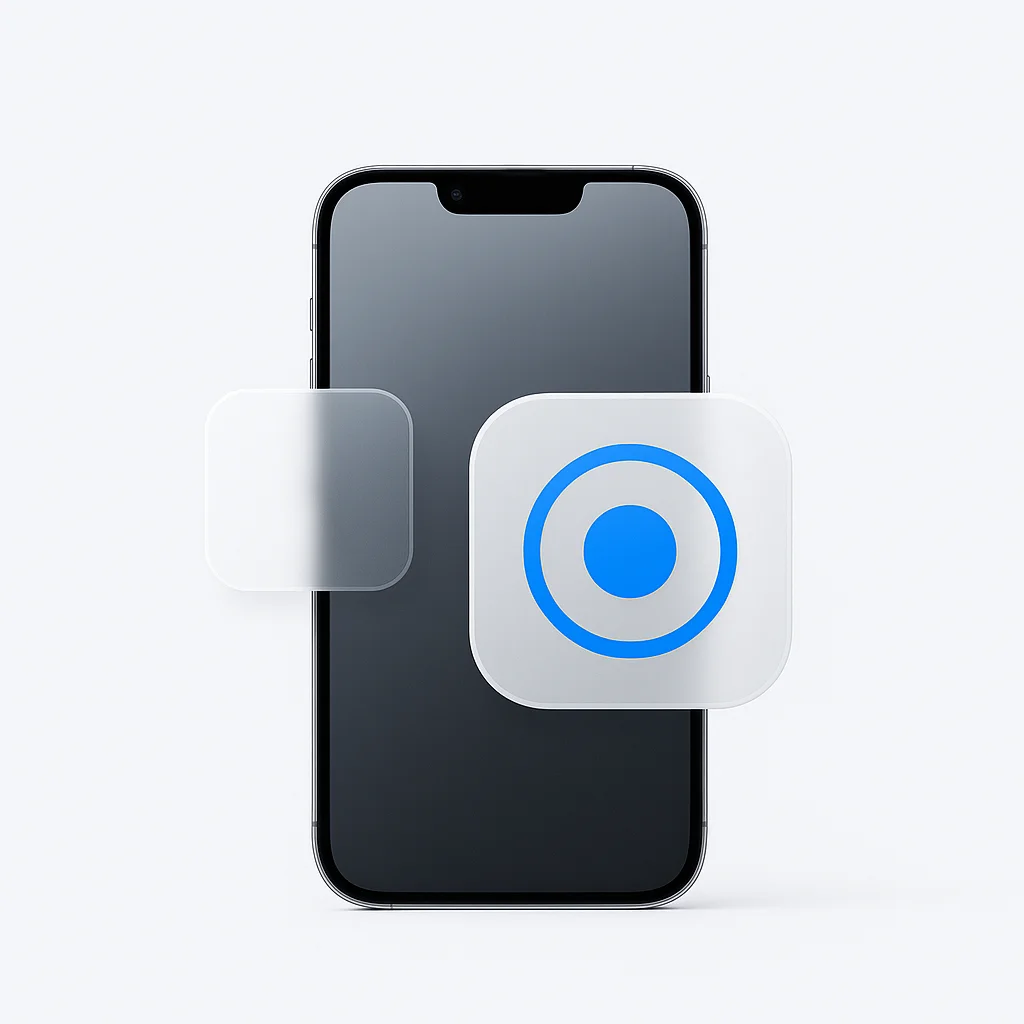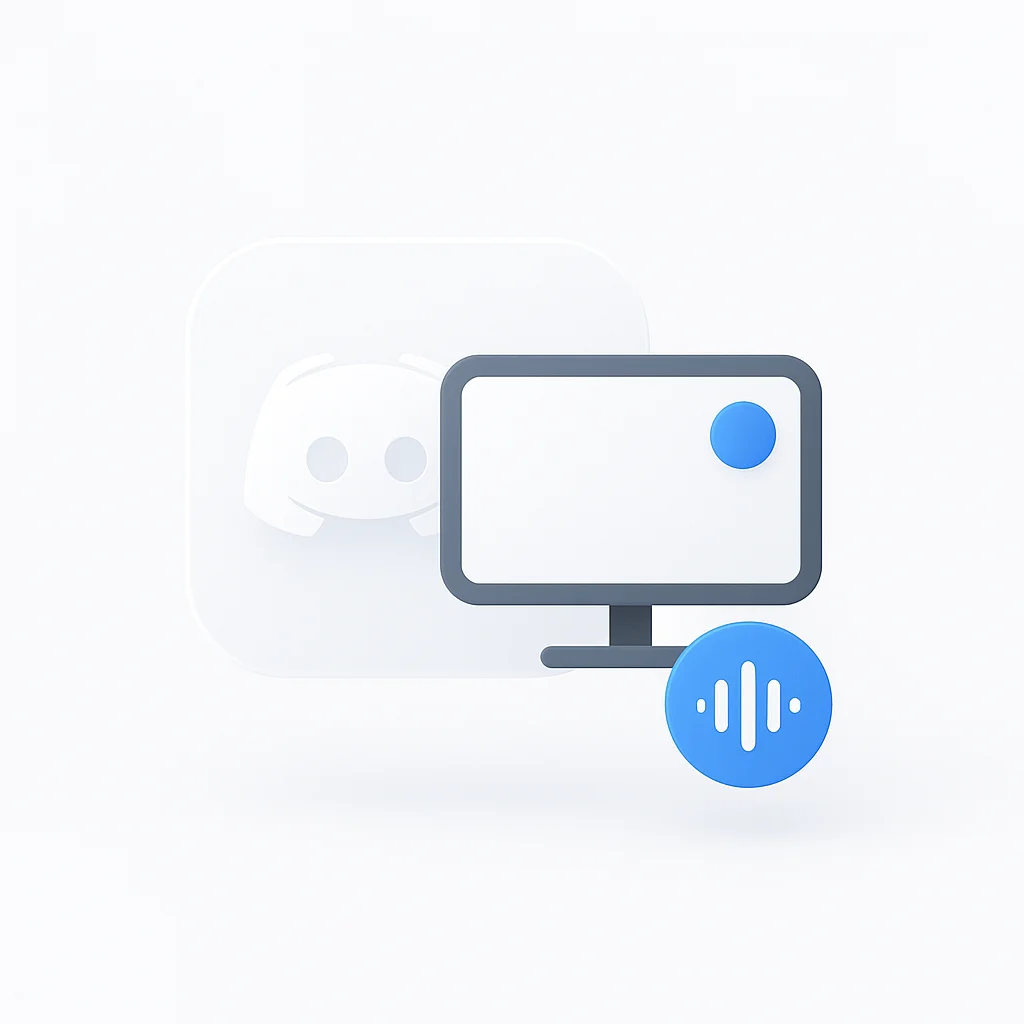Ben je klaar om je iPhone 14-ervaring naar een hoger niveau te tillen? Zoek niet verder dan de ongelooflijke functie voor schermopname in iOS 14. Met slechts een paar eenvoudige stappen kun je je favoriete momenten vastleggen en delen, of het nu een hilarische TikTok-video is of een verbluffende gameplay-sessie. Zeg vaarwel tegen het gedoe van apps van derden en ga met ons mee terwijl we in deze stapsgewijze handleiding duiken over hoe je schermopname op je iPhone 14 kunt beheersen. Voor uitgebreide oplossingen voor schermopname op alle apparaten, bekijk onze beste AI-schermrecorders review en OBS vs Camtasia vergelijking.
Introductie
In een tijdperk waarin digitale communicatie de boventoon voert, is schermopname een onmisbaar hulpmiddel geworden. Het stelt ons in staat om de exacte volgorde van acties die op onze schermen plaatsvinden vast te leggen en te delen, en dient als een krachtig communicatiemiddel dat geografische barrières overstijgt. Of je nu een complex proces demonstreert, een digitale mijlpaal vastlegt of boeiende inhoud creëert voor sociale media, schermopname helpt je om je boodschap nauwkeurig en effectief over te brengen.
Stel je nu voor dat je dit krachtige hulpmiddel in de palm van je hand hebt, direct op je iPhone. Met de iPhone 14 is dit niet alleen een mogelijkheid, het is een naadloze, geïntegreerde functie. De schermopnamefunctie van de iPhone 14, die diep geworteld is in de geavanceerde iOS, biedt een gebruiksvriendelijke, efficiënte methode voor het opnemen van hoogwaardige video-inhoud van je activiteiten op het scherm. In dit artikel gaan we dieper in op de details van deze functie en begeleiden we je door het proces van schermopname op je iPhone 14, zodat je het volledige potentieel ervan kunt ontsluiten en benutten. Bekijk voor desktopalternatieven onze Bandicam vs OBS analyse en ScreenRec vs OBS vergelijking.
Basisvereisten
Voordat we ingaan op het proces van schermopname, laten we ervoor zorgen dat je apparaat aan de nodige criteria voldoet.
Compatibele iOS- en iPhone-modellen
- Schermopname is een ingebouwde functie die beschikbaar is op alle iPhones met iOS 11 en hoger. Dit omvat een breed scala aan iPhone-modellen, van de iPhone 5s tot de nieuwste iPhone 14-serie. Als je niet zeker weet welke iOS-versie op je apparaat draait, kun je dit controleren door naar Instellingen > Algemeen > Info > Softwareversie te gaan.
Aanvullende hardware- of softwarevereisten
- Wat betreft aanvullende vereisten, heb je geen extra hardware of software nodig om de schermopnamefunctie te gebruiken. Het is allemaal netjes gebundeld met het besturingssysteem van je iPhone. Zorg er wel voor dat je voldoende opslagruimte op je apparaat hebt, aangezien video-opnamen een aanzienlijke hoeveelheid opslagruimte kunnen verbruiken, vooral bij langere opnamen of opnamen met een hoge resolutie.
Stapsgewijze handleiding: Schermopname inschakelen op iPhone 14
Laten we nu overgaan tot de kern van de zaak: hoe je de schermopnamefunctie kunt inschakelen en gebruiken.
Navigeren naar het Bedieningspaneel in Instellingen
- Open de app Instellingen op je iPhone.
- Scroll omlaag en tik op ‘Bedieningspaneel’.
Schermopname toevoegen aan het Bedieningspaneel
In het menu Bedieningspaneel zie je een lijst met verschillende bedieningselementen die je aan je Bedieningspaneel kunt toevoegen voor snelle toegang. Hier lees je hoe je een schermopname toevoegt:
- Zoek onder ‘Meer bedieningselementen’ naar ‘Schermopname’.
- Tik op de groene ’+’ knop naast ‘Schermopname’. Het wordt verplaatst naar het gedeelte ‘Inbegrepen bedieningselementen’, wat betekent dat het nu is toegevoegd aan je Bedieningspaneel.
Uitleg van de schermopnameknop in het Bedieningspaneel
Wanneer je nu vanaf de onderkant van je scherm omhoog veegt (of omlaag vanaf de rechterbovenhoek op iPhone X of latere modellen), zie je een nieuw pictogram in je Bedieningspaneel. Het is een cirkel in een cirkel - dat is je schermopnameknop. Een enkele tik start een schermopname en deze wordt rood wanneer een opname bezig is. Om de opname te stoppen, tik je gewoon nogmaals op de knop.
Hoe schermopname te gebruiken
Nu je de schermopnamefunctie op je iPhone 14 hebt ingeschakeld, gaan we dieper in op hoe je deze effectief kunt gebruiken.
Een schermopname starten
- Open het Bedieningspaneel door vanaf de rechterbovenhoek van je scherm omlaag te vegen.
- Tik op de knop Schermopname.
- Er begint een aftelling van drie seconden, waardoor je even de tijd hebt om je voor te bereiden. Zodra de aftelling voorbij is, wordt alles wat je op je scherm doet opgenomen.
Opnemen met of zonder audio
Standaard leggen schermopnamen geen audio vast. Maar wat als je wilt vertellen wat je aan het doen bent, of de audio van een video of game wilt vastleggen? Hier lees je hoe je dit doet:
- Open het Bedieningspaneel.
- Houd de knop Schermopname ingedrukt. Dit opent een menu met meer opties.
- Tik op het microfoonpictogram om het in te schakelen (het wordt rood wanneer het is ingeschakeld). Nu legt je schermopname ook audio vast via je microfoon.
Een schermopname stoppen
Om de opname te stoppen, heb je twee opties:
- Open het Bedieningspaneel en tik op de rode knop Schermopname.
- Of tik op de rode statusbalk bovenaan je scherm en tik vervolgens op ‘Stop’.
De opgeslagen schermopname lokaliseren
Zodra je een opname stopt, wordt de video automatisch opgeslagen. Je kunt hem vinden in je Foto’s-app, in het album ‘Recent’ of in de mediatypen onder ‘Schermopnamen’.
Tips en trucs voor betere schermopname
Om je schermopname-ervaring te verbeteren, volgen hier enkele tips en trucs:
De modus Niet storen gebruiken tijdens schermopname
Om te voorkomen dat inkomende oproepen of meldingen je schermopname onderbreken, schakel je de modus Niet storen in. Ga naar Instellingen > Niet storen en schakel het vervolgens in.
Belangrijke punten over het opnemen van audio
Onthoud dat het inschakelen van de microfoon alle geluiden om je heen vastlegt, niet alleen je stem. Zorg ervoor dat je je in een rustige omgeving bevindt als je aan het vertellen bent.
Suggesties voor schermoriëntatie voor optimaal kijken
Voordat je begint met opnemen, beslis je of je je video in portret- of landschapsmodus wilt. Zodra je begint met opnemen, zal het wijzigen van de oriëntatie van je scherm resulteren in een gedraaide video.
Aanrakingen markeren tijdens het opnemen
Als je duidelijk wilt maken waar en wanneer je op je scherm tikt tijdens een video, kun je een toegankelijkheidsfunctie toevoegen die een aanraakindicator op je scherm toont:
- Ga naar Instellingen > Toegankelijkheid > Aanraken.
- Scroll omlaag naar ‘Tik op achterkant’ en schakel het in.
- Selecteer ‘Dubbel tikken’ of ‘Drievoudig tikken’, scroll omlaag en selecteer ‘AssistiveTouch’.
Nu verschijnt er een cirkelvormige stip op je scherm wanneer je het aanraakt. Om deze functie te verwijderen nadat je klaar bent met opnemen, volg je gewoon de bovenstaande stappen, maar schakel je ‘AssistiveTouch’ uit.
Problemen oplossen
Hoe handig de schermopnamefunctie ook is, je kunt af en toe problemen tegenkomen. Hier zijn enkele veelvoorkomende problemen en oplossingen:
Wat te doen als schermopname niet werkt
- Controleer of je iPhone iOS 11 of hoger gebruikt, aangezien de schermopnamefunctie niet beschikbaar is op oudere versies.
- Zorg ervoor dat je voldoende opslagruimte hebt. Als je iPhone bijna vol is, worden schermopnamen mogelijk niet opgeslagen.
- Start je iPhone opnieuw op. Soms kan een simpele herstart veel problemen oplossen.
Hoe je geen audio kunt corrigeren tijdens schermopname
Als je geen audio hoort wanneer je je schermopname afspeelt, zijn hier enkele dingen die je kunt proberen:
- Zorg ervoor dat de bel-/stomschakelaar aan de zijkant van je iPhone niet op stil staat.
- Controleer het audioniveau in de videospeler. Het kan gedempt of erg laag zijn.
- Zorg ervoor dat je Microfoonaudio hebt ingeschakeld tijdens het starten van de opname (zoals beschreven in Sectie IV-B).
Problemen met het opslaan van schermopnamen oplossen
Als je je schermopname niet kunt vinden in de Foto’s-app:
- Controleer het album ‘Schermopnamen’, aangezien iOS een apart album maakt voor schermopnamen.
- Zorg ervoor dat je iPhone voldoende opslagruimte heeft. Als het bijna vol is, worden schermopnamen mogelijk niet opgeslagen.
Creatief gebruik van schermopname
Er zijn talloze manieren om de schermopnamefunctie te gebruiken. Hier zijn een paar ideeën:
Tutorials of demo’s maken
Onderwijzers, app-ontwikkelaars of iedereen die een proces op zijn iPhone moet uitleggen, kunnen hun acties opnemen, waardoor het voor anderen gemakkelijker wordt om te leren en te volgen.
Memorabele momenten vastleggen
Neem gameplay, livestreams of andere digitale evenementen op die je niet op de normale manier kunt opslaan. Herbeleef je prestaties of deel de momenten later met anderen.
Content maken voor sociale media
Maak unieke content voor je sociale media-platformen. Van technische tips tot doe-het-zelf-hacks, schermopnamen kunnen je content naar een nieuw niveau tillen.
Videogesprekken of online vergaderingen opnemen
Schermopname is een eenvoudige manier om videogesprekken of online vergaderingen op te nemen, maar onthoud dat je de privacywetten moet respecteren en om toestemming moet vragen wanneer dat nodig is.
Opmerkingen/Interactie
We hebben veel besproken over de schermopnamefunctie op de iPhone 14, maar er is altijd meer te leren. Nu is het aan jullie, onze lezers. Heb je nuttige trucs of creatief gebruik van schermopname ontdekt? Heb je verhalen of ervaringen die je wilt delen over het gebruik van deze functie? We horen graag van je, dus aarzel niet om hieronder een reactie achter te laten. Je inzichten helpen ons niet alleen om onze content te verbeteren, maar ze kunnen ook andere gebruikers helpen om het meeste uit hun apparaten te halen.
Geavanceerde instellingen voor schermopname
Laten we nu eens kijken naar enkele van de meer geavanceerde instellingen die je kunt gebruiken om je schermopname-ervaring aan te passen.
Uitleg van de microfoonaudio-instelling en het gebruik ervan
Zoals we eerder hebben besproken, kun je met het inschakelen van de microfoonaudio-instelling externe audio opnemen naast je schermopname. Dit kan vooral handig zijn om je acties tijdens de opname te vertellen of om geluiden uit de omgeving vast te leggen. Houd er echter rekening mee dat hiermee ook alle omgevingsgeluiden worden opgenomen, dus het kan het beste in een rustige omgeving worden gebruikt.
Details over de optie Scherm uitzenden en het gebruik ervan
Met de optie Scherm uitzenden, die beschikbaar is wanneer je de schermopnameknop ingedrukt houdt, kun je je scherm live streamen naar compatibele apps die deze functie ondersteunen. Dit kan een krachtig hulpmiddel zijn voor gamers, docenten of presentatoren die hun schermactiviteiten in realtime willen delen.
Instellingen van de Foto’s-app bespreken die betrekking hebben op schermopnamen
In de Foto’s-app zijn er een aantal instellingen die je wellicht handig vindt bij het omgaan met schermopnamen.
- Video’s en Live Foto’s automatisch afspelen: Indien ingeschakeld, worden je schermopnamen automatisch afgespeeld wanneer je ze opent.
- Loop: Je kunt je schermopname instellen om continu te loopen, wat handig is wanneer je een kort proces of een korte reeks laat zien.
Privacyoverwegingen bij schermopname
Zoals bij elke opname is privacy een cruciale overweging bij het gebruik van de schermopnamefunctie.
Meldingen die anderen ontvangen bij het opnemen van bepaalde apps of schermen
Het is belangrijk op te merken dat bepaalde apps, zoals FaceTime of Skype, de andere partij op de hoogte stellen wanneer er een schermopname plaatsvindt. Deze melding is ontworpen om de privacy van alle betrokken partijen te respecteren en te beschermen.
Privacyaspecten bij het delen of uitzenden van schermopnamen
Vergeet niet voorzichtig te zijn met wat je deelt. Schermopnamen kunnen gevoelige informatie vastleggen, zoals wachtwoorden, berichten of e-mails. Controleer de inhoud voordat je een schermopname deelt of uitzendt en overweeg of informatie moet worden verborgen of weggelaten.
Schermopnamen bijsnijden of bewerken om de privacy te waarborgen
Als je gevoelige informatie hebt vastgelegd in je schermopname, kun je de bewerkingstools in de Foto’s-app gebruiken om die delen bij te snijden of uit te sluiten:
- Open de schermopname in de Foto’s-app.
- Tik op ‘Bewerk’ in de rechterbovenhoek.
- Gebruik de schuifregelaar onder aan het scherm om het gedeelte te selecteren dat je wilt behouden.
- Tik op ‘Gereed’ en vervolgens op ‘Opslaan als nieuwe clip’ om te voorkomen dat je de originele opname verliest.
Apps van derden gebruiken voor schermopname
Hoewel de ingebouwde schermopnamefunctie van de iPhone 14 robuust is, zijn er ook apps van derden beschikbaar die verbeterde functionaliteit bieden.
Overzicht van populaire apps van derden
Apps zoals TechSmith’s Capture, Record it! en Go Record bieden extra functies zoals tekenen op het scherm, webcamondersteuning en meer bewerkingsopties.
Vergelijking van de ingebouwde schermopnamefunctie met opties van derden
De ingebouwde schermopnamefunctie is eenvoudig en efficiënt, perfect voor gebruikers die een eenvoudige schermopname willen. Apps van derden bieden daarentegen meer gespecialiseerde functies. Ze kunnen bijvoorbeeld schermen en camera’s tegelijkertijd opnemen of hebben geavanceerdere bewerkingstools.
Een app van derden gebruiken voor schermopname
Hoewel de exacte instructies kunnen variëren afhankelijk van de app, is hier een algemeen proces:
- Download de gekozen app voor schermopname uit de App Store.
- Open de app en doorloop de installatie-instructies.
- Als je er klaar voor bent, start je de opname vanuit de app.
- Zodra je klaar bent, stop je de opname. De video wordt opgeslagen in de app en je kunt deze meestal exporteren naar je Foto’s-app of rechtstreeks delen vanuit de app van derden.
Schermopname integreren met andere iOS-functies
De schermopnamefunctie kan worden gecombineerd met andere iOS-functies voor verbeterde functionaliteit.
Schermopname gebruiken in combinatie met Siri-opdrachten
Met Siri-opdrachten kun je een schermopname starten met slechts een spraakopdracht.
- Open de app Opdrachten en tik op het ’+’ pictogram om een nieuwe opdracht te maken.
- Tik op ‘Actie toevoegen’ en selecteer ‘Schermopname’.
- Nu kun je een specifieke zin instellen, zoals “Start schermopname” die, wanneer je tegen Siri spreekt, een schermopname start.
Schermopname benutten met toegankelijkheidsfuncties
AssistiveTouch kan in combinatie met schermopname worden gebruikt om aanrakingen te markeren. Door naar Instellingen > Toegankelijkheid > Aanraken > AssistiveTouch te gaan, kun je de functie ‘AssistiveTouch’ inschakelen, die een cirkel weergeeft die je vingerbewegingen tijdens een opname volgt.
Schermtijd- en downtime-instellingen coördineren met schermopname
Als je je scherm gedurende lange tijd opneemt, let dan op je schermtijdinstellingen. Downtime of App-limieten kunnen een opname onderbreken. Ga naar Instellingen > Schermtijd om deze instellingen naar wens aan te passen.
Opslag optimaliseren bij het regelmatig opnemen van schermen
Frequente schermopnamen kunnen veel opslagruimte in beslag nemen. Hier zijn enkele strategieën om dit te beheren.
Hoe schermopname de opslag beïnvloedt
De impact op de opslag is afhankelijk van de lengte en resolutie van je opnamen. Langere opnamen met een hoge resolutie gebruiken meer opslagruimte.
Tips voor het beheren van opslag
- Kies een lagere opnameresolutie als het detail niet essentieel is.
- Breng je opnamen regelmatig over naar cloudopslagservices zoals iCloud of Google Drive.
- Gebruik een app voor videocompressie om de bestandsgrootte te verkleinen voordat je opslaat.
Stappen voor het verwijderen van schermopnamen of het verplaatsen ervan naar andere opslagplatformen
- Om een opname te verwijderen, open je de Foto’s-app, selecteer je de opname en tik je op het prullenbakpictogram.
- Om een opname te verplaatsen, kun je de knop Delen gebruiken en vervolgens een bestemming kiezen, zoals Dropbox of Google Drive.
Meer dan de basis: Professionele gebruiksscenario’s voor schermopname
Schermopname is niet alleen voor persoonlijk gebruik. Laten we enkele professionele gebruiksscenario’s verkennen.
Onderwijzers
Leraren kunnen lessen of tutorials opnemen en deze delen met leerlingen voor afstandsonderwijs of herhaling.
App-ontwikkelaars en UX/UI-ontwerpers
Schermopnamen zijn van onschatbare waarde voor app-ontwerpers en ontwikkelaars voor gebruikerstests, het demonstreren van nieuwe functies of het bieden van gebruikersondersteuning.
Contentcreatie, livestreaming of gaming
Contentmakers kunnen hun schermen opnemen als onderdeel van hun contentstrategie, vooral voor technische tips, game-walkthroughs, app-recensies en meer.
Conclusie
Schermopname, een integraal onderdeel van de iPhone 14, heeft het potentieel om een revolutie teweeg te brengen in de manier waarop we communiceren, opleiden en digitale content creëren. We hebben de uitgebreide bruikbaarheid ervan onderzocht, van eenvoudige taken tot creatieve en professionele toepassingen. Daarnaast hebben we de genuanceerde instellingen en manieren verkend om het naadloos te integreren in je dagelijkse digitale interacties.
De schermopnamefunctie, met zijn gebruiksvriendelijke interface en geavanceerde mogelijkheden, versterkt de positie van de iPhone 14 als een krachtig hulpmiddel in onze gedigitaliseerde wereld. Zoals we hebben geleerd, gaat het verder dan een eenvoudig hulpmiddel voor het vastleggen van activiteiten op het scherm. Van het creëren van boeiende educatieve content tot het oplossen van technische problemen, van het herbeleven van digitale herinneringen tot het uitzenden van live schermactiviteiten, schermopname komt naar voren als een veelzijdige, uitgebreide functie die tegemoetkomt aan een breed scala aan behoeften.
Maar zoals bij elk hulpmiddel, komt het ware potentieel ervan vrij door je persoonlijke of professionele gebruik. Daarom moedigen we je aan om de schermopnamefunctie op je iPhone 14 te verkennen. Maak je vertrouwd met de functionaliteit ervan, experimenteer met de instellingen en ontdek het potentieel ervan. Of je nu een student, een docent, een contentmaker, een gamingliefhebber bent of gewoon iemand die zijn digitale communicatie wil verbeteren, schermopname op de iPhone 14 opent een wereld van mogelijkheden.
Doe met ons mee in het omarmen van dit digitale tijdperk, het optimaal benutten van de kracht van schermopname en het transformeren van onze schermgebaseerde ervaringen. Je digitale reis wacht, dus duik erin en begin met opnemen!